Nisan ayında güncellendi 2024: Optimizasyon aracımızla hata mesajları almayı bırakın ve sisteminizi yavaşlatın. şimdi al Bu bağlantıyı
- Indirin ve yükleyin onarım aracı burada.
- Bilgisayarınızı taramasına izin verin.
- Araç daha sonra Bilgisayarını tamir et.
Kayıt Defteri Düzenleyicisi'ni kullanarak yükleme bağlantısını devre dışı bırakın.
Windows Installer'ı yeniden başlatın.
Bir SFC (Sistem Dosyası Denetleyicisi) ve DISM taraması çalıştırın.
Windows Mağazası uygulaması ve güncellemeleriyle ilgili sorunları giderin.
Windows Update bileşenlerini manuel olarak sıfırlayın.
Windows Installer hizmetini yeniden başlatın.
Windows kurulum işlemini tamamlayın.
Windows Installer hizmetini ve bilgisayarınızı tekrar devre dışı bırakın.
Disk Temizleme'yi çalıştırın.
Temiz bir önyükleme gerçekleştirin.
Kayıt defterinizi kontrol edin.
Office'i kaldırın ve yeniden yükleyin.
Bununla devam edebilmeniz için önce bu kurulumu tamamlamanız gerekir.” Bir uygulamayı yüklemeye çalışırken bu hata mesajını görürseniz, devam etmekte olan bir kurulumun tamamlanmasını bekleyin veya devam etmekte olan bir kurulumu kapatıp yenisiyle devam edin. .
Bir programı ard arda kurmayı bitirdiniz. Ardından, “Hata 1500: Windows 10'te başka bir yükleme devam ediyor” diyen bir hata ortaya çıkıyor. Başka bir şey yüklemediğinizi biliyorsunuz, ancak yeni bir program paketi yüklemeye çalıştığınızda her zaman şaşırtıcı bir mesaj geliyor. Ne yaparsın? Şanslısınız, bu sorunu durdurmak için birçok farklı yöntem bulduk.
Windows 10 ve yardımın bolluğu olan güzellik
Her şeyden önce size söyleyeyim, Windows 10 size sağlanan birçok özellikten faydalanabiliyorsanız sihir gibi çalışır. Ancak, diğer işletim sistemlerinde olduğu gibi, hatalar olduğunda düzeltmeyi hızlı bir şekilde bulamazsanız, kafanızda tonlarca migren bulunur. Eh, iyi haber şu ki bu, Windows 10 kullanıcıları için bilinen bir sorun. Bu konuyu ele almak için bulduğum düzeltmeleri sizin için özetleyeyim.
- Tüm arka plan yükleyici işlemlerini öldür
1500 hatasını düzeltmenin en kolay yolu: "Windows 10'da başka bir yükleme devam ediyor" arka planda çalışan tüm yükleyici işlemlerini kapatmaktır. Yaptığınız şey, görev çubuğuna sağ tıklayıp ardından görev Yöneticisi.

Devam eden tüm kurulumlar da dahil olmak üzere tüm çalışan programları açık pencerede göreceksiniz; adlarını bul msiexec.exe, installer.exe ve setup.exe. Bu işlemleri vurgulayın ve tıklayın son görev buton. Bu, tüm yüklemeleri durdurmalı ve yükleme programınızı başarıyla yeniden başlatmanıza izin vermelidir.
-
Kayıt Defteri Düzenleyicisi ile Tinker… ama dikkatli olun!
Kayıt defteri düzenleyicisi, programla ilgili tüm ayarları bulduğunuz yerdir. Bu nedenle, yaygın yöntemlerle çözülemeyen herhangi bir yazılım sorunuyla karşılaşırsanız, yapmak istediğiniz şey doğrudan kayıt defteri düzenleyicisi ve orada ayrıntıları değiştirin. Ancak, kayıt defteri düzenleyicisiyle uğraşırken çok dikkatli olmalısınız. "Windows 10'da başka bir yükleme devam ediyor" hata mesajı ile sorun yaşıyorsanız bu adımları izleyin. İlk olarak, çalıştır komutunu başlatmak için aynı anda Pencere düğmesi ve R'ye tıklayarak veya Cortana'yı kullanarak kayıt defteri düzenleyicisini arama kutunuzdan çalıştırın. Boşluğa "regedit" yazın ve enter tuşuna basın. Kayıt Penceresi açılacak ve sol tarafta bir dizin listesi göreceksiniz. Şu yöne rotayı ayarla "HKEY_Local_Machine \ Software \ Microsoft \ Windows \ Installer \ InProgress. ”InProgress alt anahtarındaki (Varsayılan) dizesini çift tıklayın ve değer içeriğini silin. Kayıt Defteri Düzenleyicisi'ni kapatın ve yüklemenizi yeniden başlatın.

Nisan 2024 Güncellemesi:
Artık bu aracı kullanarak, sizi dosya kaybına ve kötü amaçlı yazılımlara karşı koruma gibi bilgisayar sorunlarını önleyebilirsiniz. Ek olarak, bilgisayarınızı maksimum performans için optimize etmenin harika bir yoludur. Program, Windows sistemlerinde oluşabilecek yaygın hataları kolaylıkla düzeltir - mükemmel çözüm parmaklarınızın ucundayken saatlerce sorun gidermeye gerek yoktur:
- 1 Adım: PC Onarım ve Doktoru İndirme Aracı'nı indirin (Windows 10, 8, 7, XP, Vista - Microsoft Altın Sertifikalı).
- 2 Adımı: “Taramayı Başlat”PC sorunlarına neden olabilecek Windows kayıt defteri sorunlarını bulmak için.
- 3 Adımı: “Hepsini tamir et”Tüm sorunları düzeltmek için.
-
Windows Installer hizmetini yeniden başlatın
Windows Installer, yüklemenizi başlatan programdır, bu nedenle birbiriyle sorunları olan iki yüklemenin olması, yükleyici programında bir sorun olabilir. Burada olan sorunları çözmek için bu yerel Windows programını durdurmalı ve yeniden başlatmalısınız. Bunu yapmak için:
- Windows + R Düğmelerini aynı anda kullanarak klavyeden çalıştır komutunu başlatın veya Cortana'yı kullanın
- Tip services.msc daha sonra enter tuşuna basın ve Servisler penceresini açmalı
- Aramak Windows Installer Listeyi aşağı kaydırarak ve uygulamayı durdurmak için sağ tıklayın.
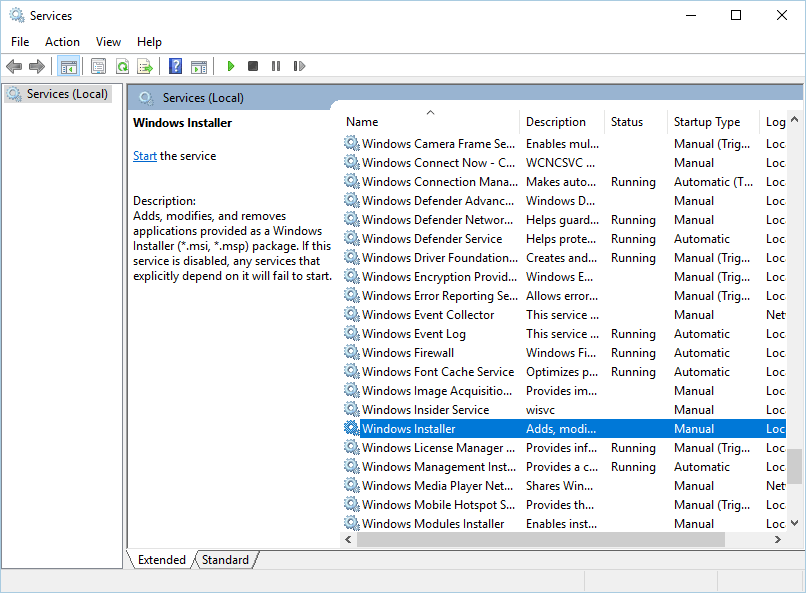
- Windows Installer şu anda çalışıyorsa, Durdur düğmesinin vurgulanacağını göreceksiniz.
- Durdur'a, ardından Uygula'ya ve ardından son olarak Tamam'a tıklayın.
- Bundan sonra, bilgisayarınızı yeniden başlatmak ve ardından Servisleri bir kez daha açmak istersiniz.
- Ardından, uygulamayı başlatmak için Windows Installer'a sağ tıklayın ve Başlat'a tıklayın. Tekrar çalıştırmak için Uygula ve Tamam tuşlarına basın.
Bu, çalışan herhangi bir kurulumu durdurmanıza ve yeni bir kurulum çalıştırmanıza izin vermelidir.
-
Sistem Dosyası Denetleyicisini Kullanarak Eksik veya Bozuk Dosyaları Onarma
Windows 10 kurulumu da dahil olmak üzere herhangi bir İşletim Sistemindeki programlar, bilgisayarlarımızı kullandıkça bozulabilir veya silinebilir. Endişelenmeyin, bu gerçekleşebilirken, Windows ayrıca dosya bozulmasını veya silinmesini düzeltmek için kullanılacak araçlar sağlar. Ben buna sihirli değnek diyorum Sistem Dosyası Denetleyicisi. Herhangi bir eksik veya bozuk dosyayı Windows içinde bulmanıza ve tek bir komutla düzeltmenize yardımcı olan şık bir programdır. Yapmanız gereken şey:
- Program listenizden Windows Sistemine gidin
- Komut İstemi'ne sağ tıklayın ve Yönetici Olarak Çalıştır'a tıklayın. Veya Cortana'ya Komut İstemi yazıp, Yönetici Olarak Çalıştır'ı seçmek için sağ tıklamanız yeterlidir.
- Komut İstemi geldiğinde, “yazınsfc / scannowİstemi isteyin ve işlemin bilgisayarınızı taramayı tamamlamasını bekleyin.
Bu genellikle zaman alır, bu yüzden işlem devam ederken farklı bir angarya yapmak isteyebilirsiniz.
Bilgisayarınızı yeniden yüklemeyi temizlemeniz gerekecek birkaç çok izole durum olsa da, bu düzeltmeler kullanıcıların çoğu için iyi sonuç verir. Native Windows Essential Security paketi ile korunuyorsanız, virüs saldırısı olabileceği konusunda endişe duymanıza gerek yoktur, ancak bilgisayarınızı her zaman kontrol edip temizlemeniz iyi bir uygulama olacaktır, böylece diğer programlar gerekmeyecek yükleme işlemi ile karışıklık.
Ayrıca, Microsoft Mağazasından veya temiz, Microsoft onaylı programlar sağladığı kanıtlanmış bir bağlı siteden indirilen Windows için onaylı programları kullandığınızdan emin olun. Başka kaygıların var mı? Şimdi yorum yapın ve düzeltmenize yardımcı olalım. Bu konuyla ilgili başka fikirleriniz mi var? Onları paylaşabilirsiniz.
Uzman İpucu: Bu onarım aracı, depoları tarar ve bu yöntemlerden hiçbiri işe yaramadıysa, bozuk veya eksik dosyaları değiştirir. Sorunun sistem bozulmasından kaynaklandığı çoğu durumda iyi çalışır. Bu araç, performansı en üst düzeye çıkarmak için sisteminizi de optimize eder. tarafından indirilebilir Burayı tıklatarak


